
- 핫 탭 킬러가있는 CPU, RAM 및 네트워크 리미터
- Twitch, Discord, Instagram, Twitter 및 Messenger와 직접 통합
- 내장 사운드 컨트롤 및 사용자 지정 음악
- Razer Chroma의 맞춤형 색상 테마 및 다크 페이지 강제 적용
- 무료 VPN 및 광고 차단기
- Opera GX 다운로드
많은 사용자가 Twitch 호스팅이 제대로 작동하지 않는다고보고했습니다. 이 문제에 대한 도움을 요청하는 수천 개의 블로그 게시물을 찾을 수 있습니다.
아시다시피이 문제가 지속적으로 발생하는 것은 매우 실망 스러울 수 있습니다. 이 문제는 Twitch를 사용하여 생계를 유지하는 경우 해결하는 데 더욱 중요합니다.
Twitch의 개발자 팀이이 문제를 해결하기위한 공식적인 수정 사항을 발표하지 않았지만 저희 팀은 온라인 포럼에서 최고의 방법 중 일부를 수집했습니다.
이 목록에 제시된 방법이이 문제에 대한 확실한 해결책은 아니지만 이러한 해결 방법은 다른 사용자에게 유용하다는 것이 입증되었습니다.
상황을 개선하거나 해결할 수 있는지 확인하기 위해 사례를 시도해 볼 가치가 있습니다. 자세한 내용은 계속 읽으십시오.
Twitch 호스팅이 작동하지 않는 문제를 해결하는 방법은 다음과 같습니다.
1. Twitch 설정 변경

먼저 Twitch 앱 내의 자동 호스팅 옵션이 켜져 있는지 확인해야합니다.
확인하려면 다음 단계를 따르세요.
- 열다 경련 -> 이동 채널 설정.
- 아래로 스크롤하여 자동 호스팅 섹션 설정 창 하단에 있습니다.
- 스위치를 클릭하여 전원을 켜십시오.
- 옵션이 이미 활성화 된 경우 가능한 다음 해결 방법을 시도하십시오.
2. 몇 분 동안 기다리십시오

자동 호스팅 서비스가 즉시 온라인 상태가되지 않으면 활성화 될 때까지 몇 분 정도 기다려야합니다.
일부 사용자는 실제로 서버가 요청을 처리 할 시간이 있는지 확인하기 위해 5-10 분 동안 기다리라고 제안했습니다.
Twitch 이모티콘이 표시되지 않습니까? 다음 방법을 시도하여 수정하십시오.
3. 채널의 모든 사용자를 변경 해제

- 유형 /mods 당신의 내부 Twitch 채팅 모든 모드를 보려면.
- 유형 / unmod‘이름’ 위에 제시된 목록에서 찾은 모든 중재자에 대해.
4. 채널에서 봇 차단

- 유형 ! 봇 채널에서 봇이 누구인지 알아보세요.
- 유형 ! removebots 채널에서 모든 봇을 제거합니다.
- 그래도 작동하지 않으면 다음 명령을 시도하십시오. @’botname’중지 이 방법의 1 단계에서 찾은 봇의 이름을 사용합니다.
5. 채널에서 모든 클라이언트 연결 해제

대부분의 Twitch 사용자는 채널에 연결된 클라이언트 목록이 많습니다.
어느 시점에서 호기심이 많았고 클라이언트를 시도했거나 클라이언트를 따라 업데이트를 받고 싶었는지 여부 정보, Twitch 호스팅 문제를 해결하려면 모든 클라이언트를 제거하고 다시 추가해야합니다. 후 원합니다.
결론
이 가이드가 Twitch 호스팅이 작동하지 않는 문제를 해결하는 데 도움이 되었기를 바랍니다. 또한 다음을 확인하는 것이 좋습니다. Twitch 용 상위 브라우저 목록.
첫 번째 항목이자 우리가 기꺼이 추천하는 것은 UR 브라우저입니다. 지금 다운로드하여 즉각적인 개선 사항을 확인하십시오.
이러한 솔루션이 유용하다고 생각되면이 기사 아래에있는 섹션에 의견을 남겨 알려주십시오.
또한 읽으십시오 :
- FIX :이 구매 오류에 Twitch가 적용되지 않는 문제
- Windows 10에서 일반적인 Twitch 배너 문제를 해결하는 방법은 다음과 같습니다.
- 내가 중단 한 부분을 기억하지 못하는 Twitch: 다음 5 가지 솔루션을 확인
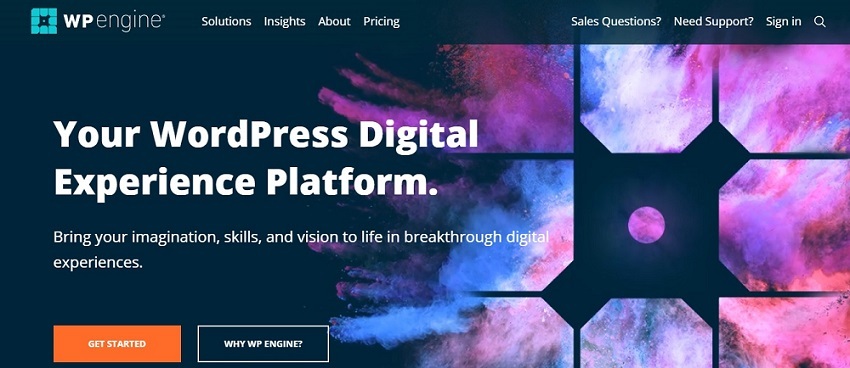
![RLCraft를위한 5 가지 최고의 서버 호스팅 [2021 가이드]](/f/a2c37a41f808d8b5fd54478c1c0f5371.jpg?width=300&height=460)
![5 가지 최고의 비즈니스 이메일 호스팅 소프트웨어 [2021 가이드]](/f/c6483e57129f9011f2f31a78f09bd460.jpg?width=300&height=460)